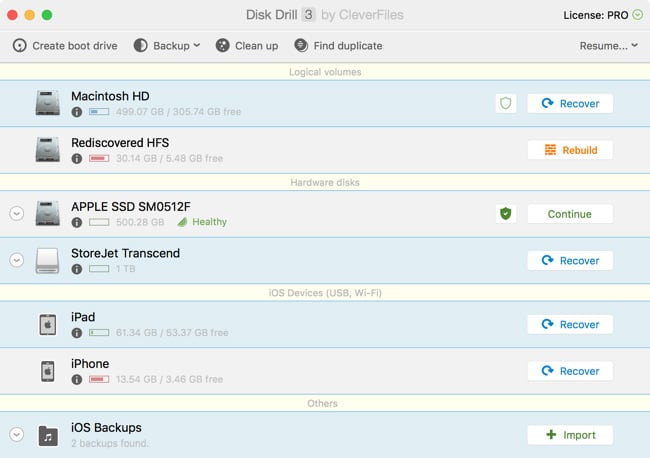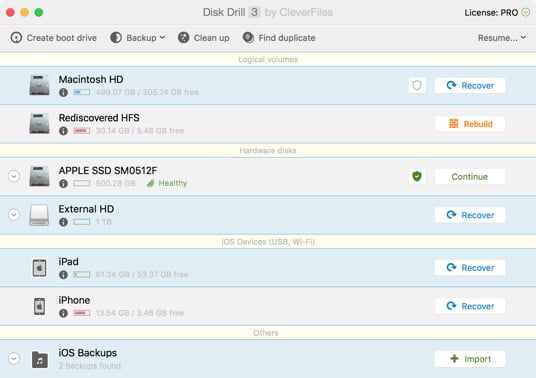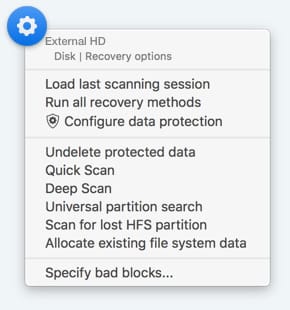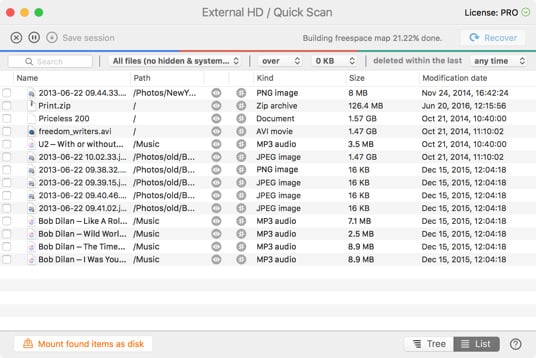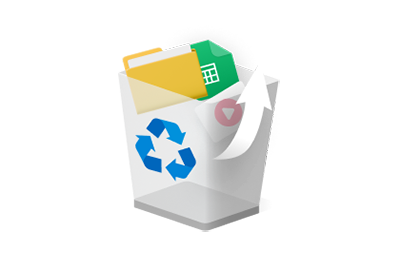Tarama bittikten sonra, Linux dosya kurtarma için hazırsınız demektir. Silinmiş Linux verilerinizi taradığınız sürücüye kurtarmadığınızdan emin olun, bu durum kurtarma kalitesinin düşük olmasının yanı sıra kalan verilerin de üzerine yazılabilir, aksi takdirde üzerine yazılır. Geri alınması gereken verilerin silindiğinin farkına vardığınız anda, sabit diskinizi kullanmayı bırakmanız genellikle süper önemlidir.
Linux Veri Kurtarma — Nasıl Yapılır?
Disk Drill, Linux eko-sistemine özgü olanlar da dahil olmak üzere hemen hemen her dosya türünü kurtarır — Firefox yer imleri ve oturum dosyaları, Gnome Office belgeleri, GIMP yaratıcı grafik projeleri, fotoğraflar, videolar, PeaZip, Xarchiver ve File Roller sıkıştırılmış dosyalar, müzik dosyaları vb. Disk Drill, diğer veri yığınları tarafından üzerine yazılmadıysa silinen dosyaları Linux sabit disklerinde kolayca kurtarır.